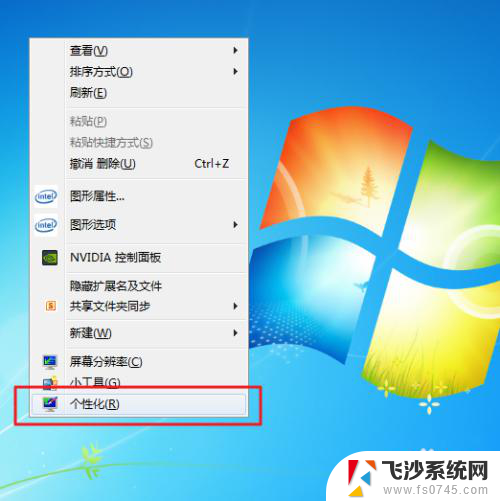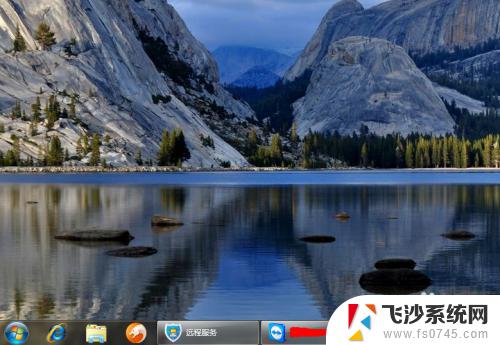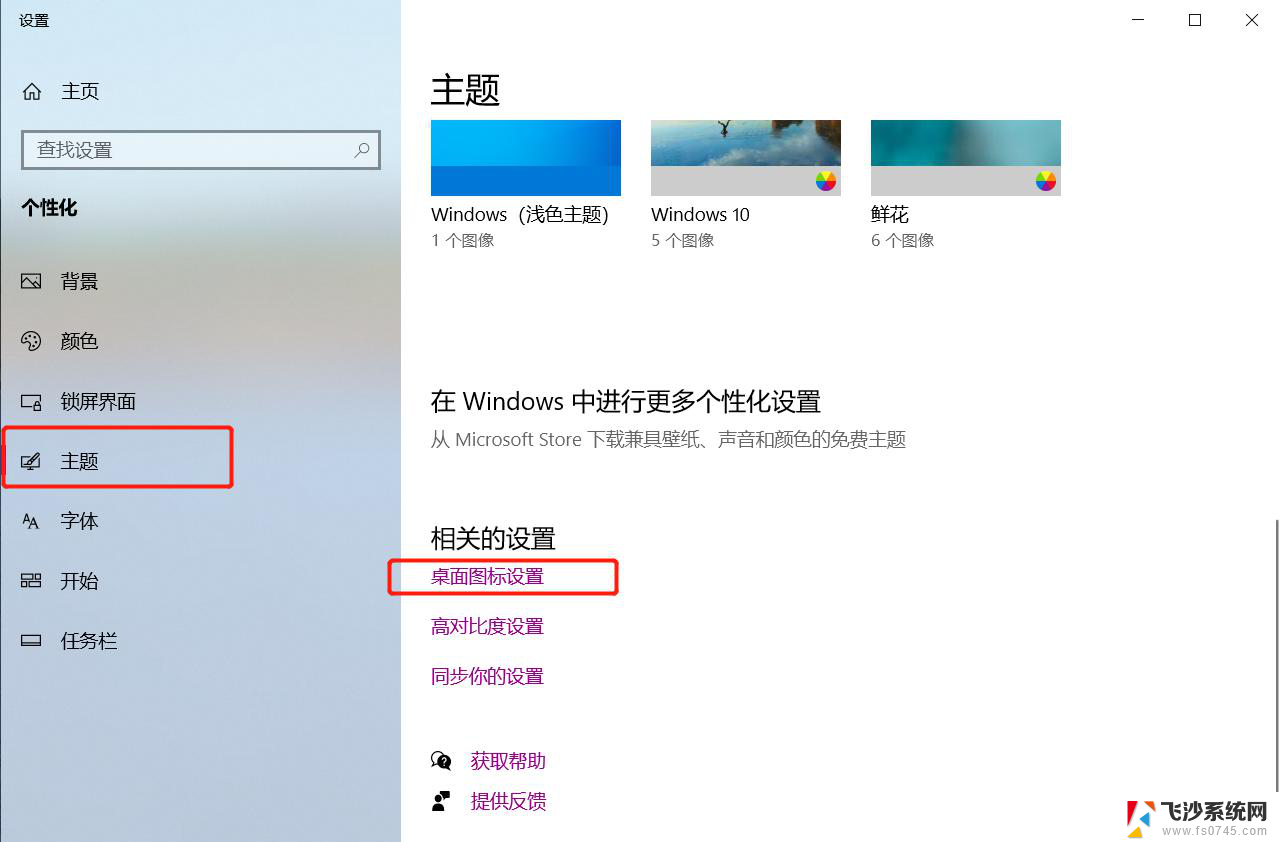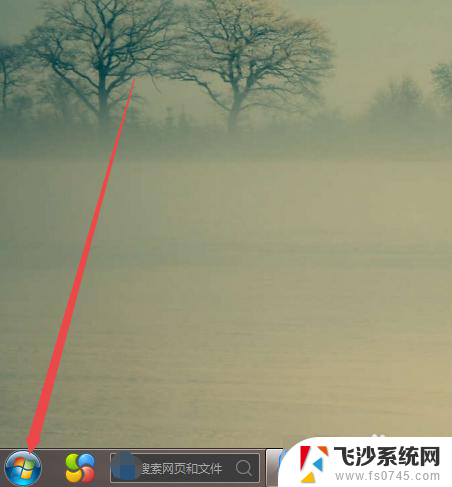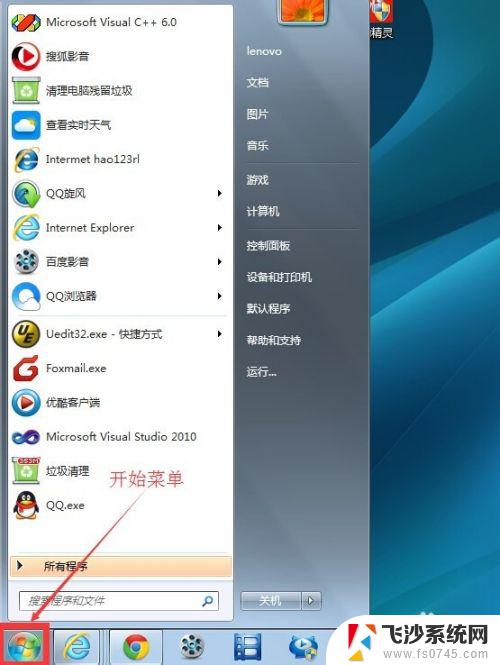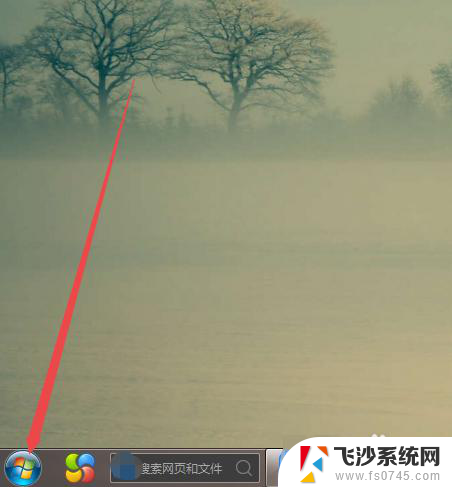电脑桌面图标太靠边了 win7桌面图标不见了如何还原
在使用Windows 7系统的过程中,有时我们可能会遇到一个让人烦恼的问题,那就是电脑桌面上的图标突然不见了,进一步观察发现,这些图标可能被靠边了,而我们又无法将它们还原到原本的位置。这无疑给我们的使用带来了一些不便,尤其是对于那些经常使用桌面图标的用户来说。面对这个问题,我们应该如何解决呢?本文将为大家提供一些简单有效的方法,帮助我们轻松还原Win7桌面图标,让我们的电脑桌面焕然一新。

电脑桌面图标太靠边了
方法一:
1、第一种情况是在 电脑桌 面没有任何图标的情况下进行的,虽然电脑桌面上已经没有任何图标了但是在任务栏里还是可以使用鼠标的右键。
方法二:
1、这种方法适用于桌面什么图标都不见了,任务看不到了,鼠标也不动了。
2、首先我们可以使用键盘组合键进行,按“ctrl键+alt键+delete键”就可以调出任务管理器。
3、开了任务管理器之后,点击“文件”然后选择“新建任务”命令。
4、再打开新建任务以后,在后面输入“explorer”或者“explorer.exe”都可以,点击确定就可以了。
输入的这个命令是桌面进城,可以控制桌面上的所有图标以及任务栏的显示。
5、然后回到桌面就会看到进程已经在桌面管理器正常运行了,所以桌面图标自然也就回来了。这也是一种非常简单实用的方法。
方法三:
1、这种情况最好运用在刚刚安装完成系统没有图标的情况下选择,一般桌面只有一个回收站其他什么都没有。
2、一样右键点击电脑空白处,选择个性化或者点击开始菜单。
3、然后就可以在搜索框里输入图标进行搜索。
3、输入图标后,可以在跳出的方框中看到右上角有一个“更改桌面图标”的命令。我们只要在我们所需要的图标前面进行勾选,把需要的图标都勾上,然后点击确定就可以了。
4、最后返回桌面看看有没有图标,图标在的话就操作成功了,不在的话按照刚刚步骤重新来一遍即可。
以上就是电脑桌面图标靠边的解决方法,希望对大家有所帮助,如果你也遇到同样的问题,可以参照这些方法来处理。